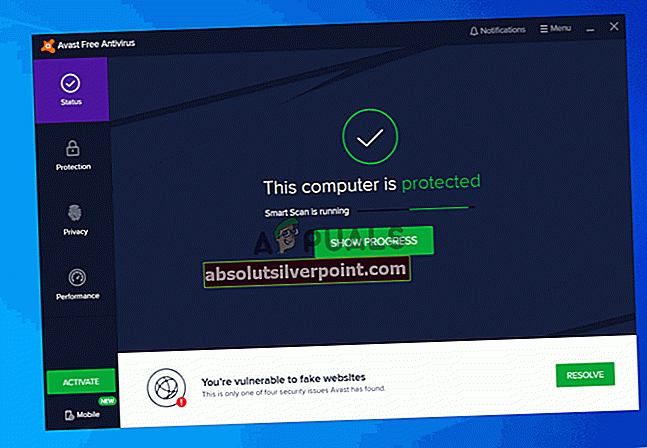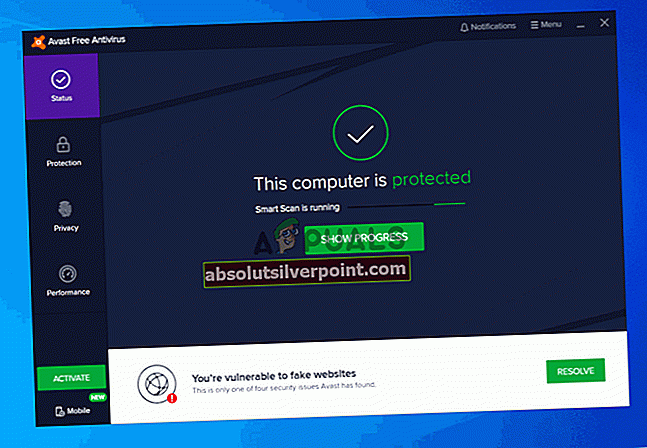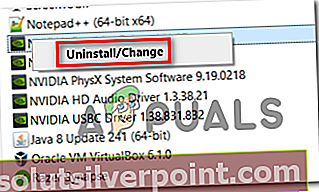Jotkut Windows-käyttäjät, jotka ovat käyttäneet Avast Antivirus -ohjelmaa, ilmoittavat, että kun he tarkastavat Event Viewer -lokejaan, he näkevät säännöllisen 1316 virheitä (noin tunnin välein). Vaikka ongelma ei ilmene Tapahtumienvalvojan ulkopuolella, jotkut asianomaiset käyttäjät ovat huolissaan siitä, että ongelman vuoksi he jättävät järjestelmänsä alttiiksi turvallisuusongelmille.

Jos et ole päivittänyt Avast-sovelluksesi versiota jonkin aikaa, on todennäköistä, että ongelma ilmenee vanhan virheen takia, joka päätyi vaikuttamaan Avast Free- ja Avast Security -järjestelmiin. Avast ratkaisi tämän ongelman vuoden 2019 alussa, ja voit hyödyntää korjausta asentamalla uusimman saatavilla olevan version Avastista.
Jos ongelma alkoi esiintyä koneen keskeytymisen tai epäonnistuneen sovelluspäivityksen jälkeen, on todennäköistä, että olet tekemisissä jonkin tyyppisen vioittumisen kanssa, jota ei voida ratkaista tavanomaisesti. Jos tämä skenaario on käytettävissä, voit käyttää sisäänrakennettua korjaustoimintoa vianmääritykseen ja sovelluksen parantamiseen.
On kuitenkin myös kahden tyyppisiä ohjelmaristiriitoja, jotka saattavat aiheuttaa tämän tyyppisiä tapahtumakatsojia. Ensimmäiseen liittyy Avast Security Browser -sovelluksen käyttäminen AV-oletuspaketin (Microsoft Defender) kanssa. Toisen mahdollisen ongelman voi aiheuttaa Nvidia ShadowPlay, kun se ei vapauta rekisteriavaimia ennen sammuttamista. Molemmissa tapauksissa voit korjata ongelman poistamalla ristiriitaisen sovelluksen.
Tapa 1: Päivitä Avast uusimpaan versioon
Kuten käy ilmi, vuonna 2018 oli koko aalto Avast Helper -virhe 1316 sen jälkeen, kun Avast työnsi elämänlaadun päivityksen, joka lopulta lisäsi Avast Free- ja Avast Security -muistin ja prosessorin käyttöä. Monet asianomaisista käyttäjistä valittivat, että aina kun käyttö lisääntyi, Event Viewer täytti tapahtumia, jotka osoittivat kohti Virhe 1316.
Useat asianomaiset käyttäjät onnistuivat ratkaisemaan ongelman pakottamalla Avast-asennuksen päivittämään uusimpaan versioon.
Tässä on pikaopas Avast-version päivittämisestä uusimpaan koontiversioon (Avast Free tai Avast Security):
- Avaa Avast Antivirus ja aloita napsauttamalla Valikko -kuvake (oikeassa yläkulmassa).
- Napsauta sitten hiljattain avautuneesta pikavalikosta Asetukset.
- Kun olet onnistunut käyttämään asetukset valikkokuvaketta, napsauta Kenraali -välilehti ja napsauta sitten Päivittää alivälilehti.
- Sisällä Päivittää napsauta Tarkista päivitykset-painiketta ja odota, kunnes toiminto on valmis. Sovellus lataa uusimman version ja asentaa uusimman version automaattisesti.
- Kun prosessi on valmis, sinua kehotetaan käynnistämään se uudelleen. Kun näet kehotteen, hyväksy ja odota, kunnes seuraava käynnistysjakso on valmis.
- Avata Tapahtuman katselija uudelleen painamalla Windows-näppäin + R. Kirjoita tekstikentän sisälle ” eventvwr.msc ’ ja paina Tulla sisään avata Tapahtuman katselija.
- Katso, näetkö edelleen uusia 1316 Virhe viitaten Avast Helper -virheeseen.
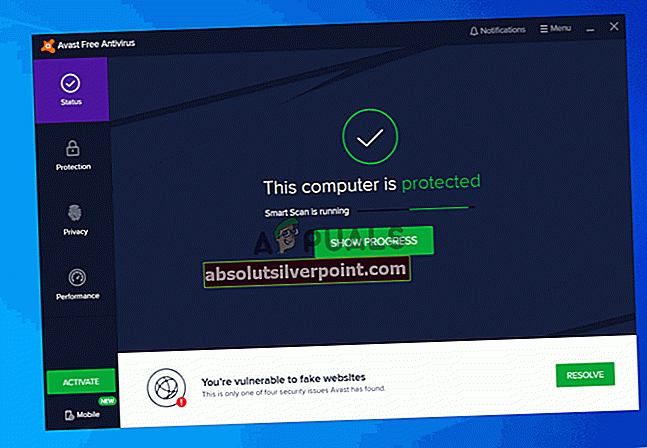
Jos sinulla on edelleen sama ongelma, siirry seuraavaan seuraavaan mahdolliseen korjaukseen.
Tapa 2: Sisäisen korjaustoiminnon käyttäminen
Jos olet alkanut kohdata tämän ongelman vasta koneen odottamattoman keskeytyksen tai epäonnistuneen sovelluspäivityksen jälkeen, on mahdollista, että näet tämän virheen osittain vioittuneen sovelluksen asennuksen vuoksi.
Useat asianomaiset käyttäjät ovat onnistuneet korjaamaan ongelman suorittamalla sisäänrakennetun korjaustoiminnon, joka kaikilla Avast-tuotteilla on sisäänrakennettu. Voit suorittaa sen suoraan sovelluksesta, ja se on todella tehokas korjaamaan useimmat paikalliset ongelmat, jotka lopulta käynnistävät Avast Helper -virhe 1316.
Tässä on pikaopas sisäisen vianmääritysohjelman käyttämisestä Avast AV-tuotteen korjaamiseksi:
- Avaa Avast-asennuksesi ja napsauta Toimintovalikko (oikeassa yläkulmassa). Napsauta sitten hiljattain avautuneesta pikavalikosta Asetukset.
- Sisällä asetukset -valikosta Kenraali välilehti ja napsauta Ongelmien karttoittaminenalivalikkokohteiden luettelosta.
- Kun pääset sisään Ongelmien karttoittaminen välilehti, vieritä alaspäin Onko sinulla vielä ongelmia? ja napsauta Korjaa sovellus.
- Napsauta vahvistuspyynnössä Joo ja odota ensimmäisen tarkistuksen päättymistä.
- Tämän prosessin lopussa saat luettelon mahdollisista paljastetuista ongelmista. Korjaa jokainen tunnistettu esiintymä napsauttamalla Ratkaise kaikki korjata ongelmat.
- Kun toimenpide on suoritettu, käynnistä tietokone uudelleen ja katso, onko ongelma ratkaistu seuraavan tietokoneen käynnistyksen yhteydessä.
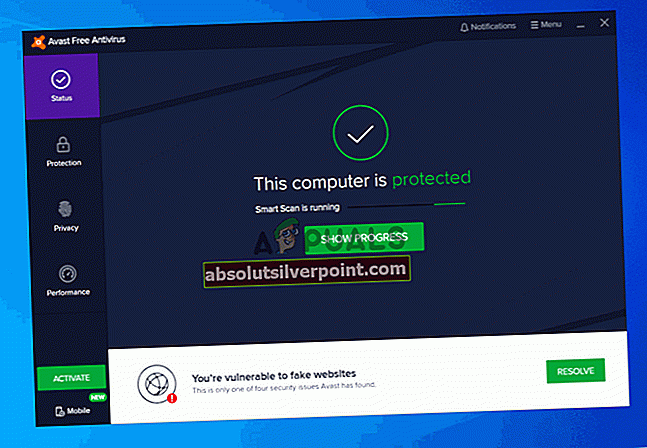
Jos sama ongelma jatkuu, siirry seuraavaan mahdolliseen korjaukseen.
Tapa 3: Poista Avast Secure Browser
Jos käytät Avast Secure Browser -ohjelmaa, muista, että se on yksi yleisimpiä syyllisiä, jonka tiedetään käynnistävän säännöllisen Avast Helper -virhe 1316 merkinnät Tapahtuman katselija. Kuten käy ilmi, ongelma ilmenee todennäköisesti Avast Secure Browserin ja Windows 10: n (Windows Defender) oletusturvatuotteen tai muun kolmannen osapuolen virustorjunnan välillä.
Suurin osa tämän ongelman kohdanneista käyttäjistä on ilmoittanut onnistuneensa korjaamaan ongelman yksinkertaisesti poistamalla Avast Secure -selaimen. Jos etsit hyvää vaihtoehtoa, joka ei ole ristiriidassa Windows Defenderin kanssa, kannattaa harkita Rohkea selain:
Tässä on askel askeleelta poisto-ohje Avast Secure Browser:
- Lehdistö Windows-näppäin + R avata a Juosta valintaikkuna. Kirjoita tekstikentän sisälle 'Appwiz.cpl' ja paina Tulla sisään avata Ohjelmat ja ominaisuudet valikossa.

- Kun olet sisällä Ohjelmat ja ominaisuudet -valikossa, selaa asennettujen luetteloa alaspäin Ohjelmat ja tiedostot sovelluksia ja etsi Avast Secure Browser asennus. Kun näet sen, napsauta sitä hiiren kakkospainikkeella ja valitse Poista asennus pikavalikosta.

- Seuraa seuraavaksi näytön ohjeita loppuun asennuksen poistamiseksi, käynnistä tietokone uudelleen ja katso, onko ongelma ratkaistu seuraavan tietokoneen käynnistyksen yhteydessä.
Jos sama ongelma esiintyy edelleen, siirry seuraavaan mahdolliseen korjaukseen.
Tapa 4: ShadowPlay (tai vastaavan sovelluksen) poistaminen
Jos käytät AVAST-tuotetta, mutta pelaat myös säännöllisesti ja käytät ShadowPlay (tai Varjoleikki mukana toimitetut toiminnot Nvidia-kokemus), on todennäköistä, että tapahtuman aiheuttaa sovellus (ShadowPlay), joka ei vapauta rekisteriavaimia ennen sammuttamista.
Joissakin tapauksissa tämä erityinen ongelma johtuu siitä, että ShadowPlay-tyyppinen sovellus toimii taustalla eikä vapauta rekisteriavaimia, kun käyttäjä kirjautuu ulos. Tämä käyttäytyminen pakottaa Windowsin purkamaan rekisterin.
Tällä ongelmalla ei pitäisi olla muuta merkityksellistä vaikutusta käyttäjiin kuin harvoissa tapauksissa, joissa viimeaikaisia kokoonpanomuutoksia ei tallenneta (mutta näin tapahtuu hyvin harvoin).
Vaikka sillä ei ole muita vaikutuksia (lukuun ottamatta usein toistuvia Tapahtumienvalvoja-merkintöjä), voit estää uusien tapahtumien näkymisen poistamalla ShadowPlay-ohjelman tavanomaisesti.
Tässä on pikaopas tämän tekemiseen:
- Lehdistö Windows-näppäin + R avata a Juosta valintaikkuna. Kirjoita seuraavaksi 'Appwiz.cpl' ja paina Tulla sisään avata Ohjelmat ja ominaisuudet valikossa.

- Sisällä Ohjelmat ja ominaisuudet -valikossa, selaa alaspäin asennettujen sovellusten luettelossa, napsauta hiiren kakkospainikkeella Varjoleikki ja valitse Poista asennus pikavalikosta.
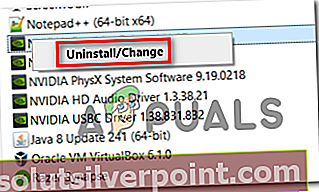
- Noudata asennuksen poistoikkunan sisäisiä ohjeita ja suorita asennus uudelleen, kun prosessi on valmis.
- Kun seuraava käynnistysjakso on valmis, katso onko ongelma nyt ratkaistu.